Vous avez oublié quel jour nous sommes ? En jetant un coup d’œil au coin inférieur droit de l’écran de votre PC ou de votre ordinateur portable, vous vous souviendrez de tout.
Windows 11 affiche par défaut la date dans la barre des tâches au format « Short date ». Pour afficher la date complète « Long date », vous pouvez le faire en déplaçant le curseur de la souris sur la date dans la barre des tâches. Laissez le curseur quelques instants sur la date, Windows affichera une fenêtre contenant le jour et la date complets.
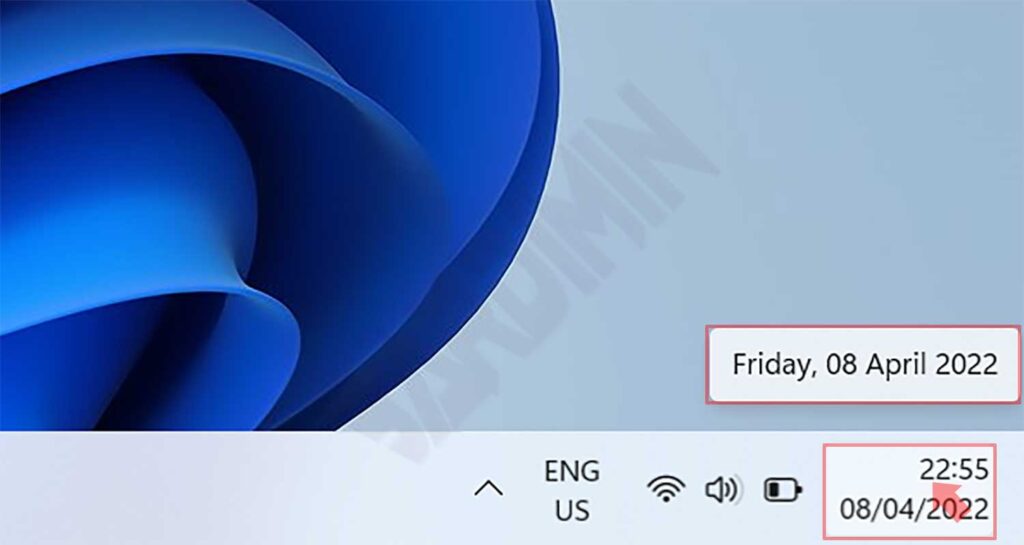
Si vous souhaitez modifier complètement l’affichage de la date dans la barre des tâches afin de la voir immédiatement, suivez l’article de Bardimin ci-dessous.
Modifier le format de la date dans la barre des tâches de Windows
- Ouvrez Windows Run en appuyant sur la touche (Win + R). Tapez ensuite « intl.cpl » puis cliquez sur le bouton « OK ».
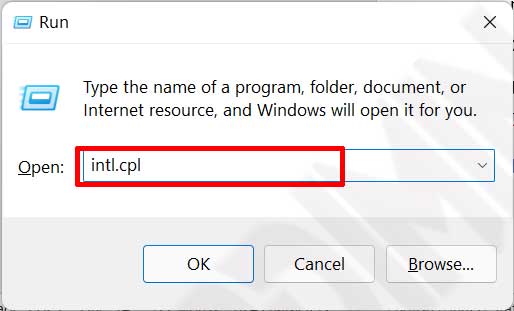
- Dans la fenêtre « Region » qui s’ouvre, cliquez ensuite sur le bouton « Additional Settings ».
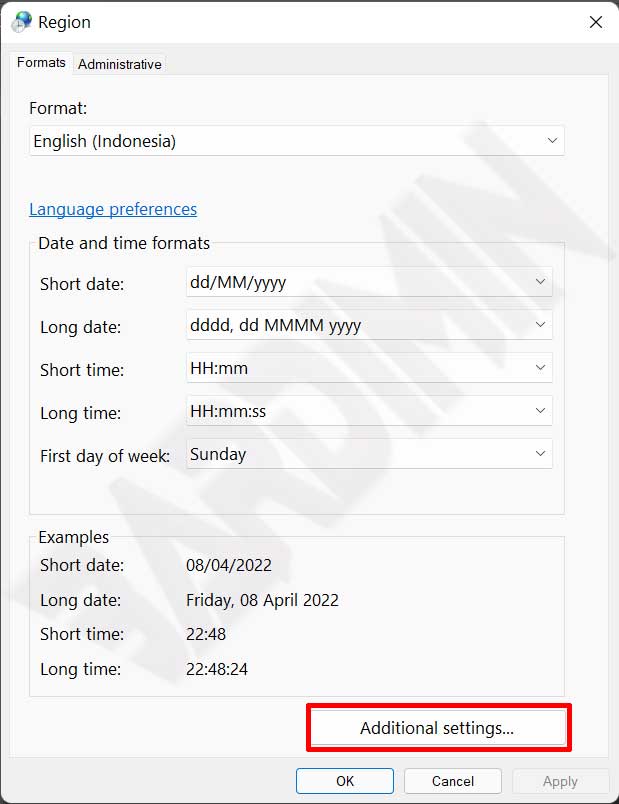
- La fenêtre « Customize Format » apparaît alors et cliquez sur l’onglet « date ». Modifiez ensuite le format de la date dans le champ « Short date ». Si vous avez modifié le format comme vous le souhaitez, cliquez sur le bouton « OK » pour l’appliquer.
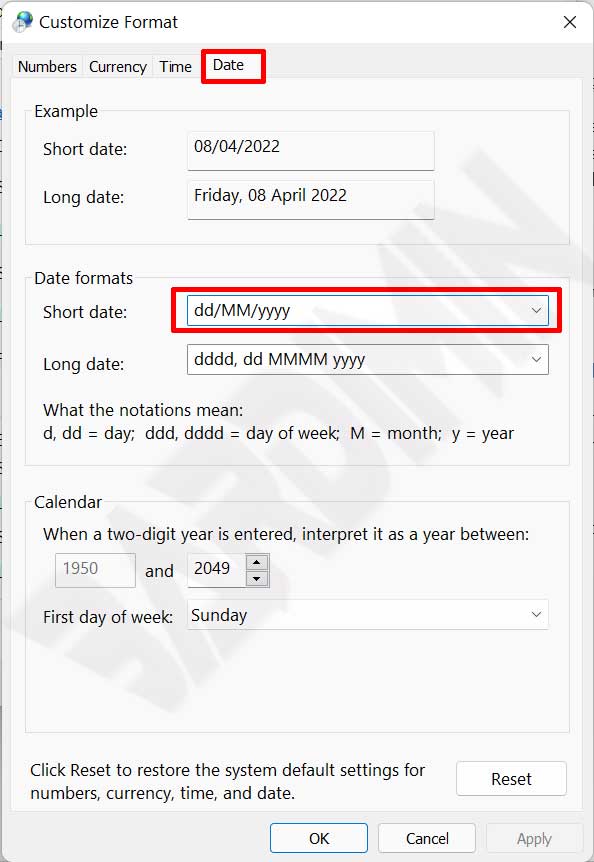
dddd , dd MMMM yyyy affiche le nom du jour, la date, le nom du mois et l’année.
d = Date à un chiffre (8)
dd = Date à deux chiffres (08)
ddd = Trois premiers caractères du nom du jour ( Fri )
dddd = Nom du jour complet (vendredi)
MMM = Trois premiers caractères du nom du mois (Apr)
MMMM = Nom complet du mois (avril)
yyyy = Année
- Si vous utilisez le format « dddd , dd MMMM yyyy » dans « Short date », vous verrez apparaître dans la barre des tâches de Windows quelque chose comme l’image suivante.
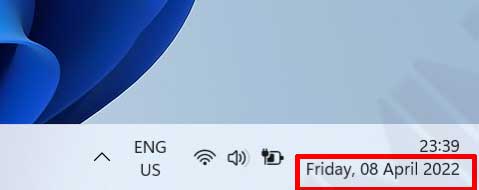
Il est assez facile de ne pas modifier le format de la date dans la barre des tâches. Si vous rencontrez des problèmes ou si l’apparence de la barre des tâches ne change pas, essayez de redémarrer votre PC/ordinateur portable. Bonne chance.

